Transférer eSIM iPhone vers Android : Un simple mode d'emploi
Découvrez comment transférer une eSIM d’un iPhone vers un Android étape par étape. Inclut les méthodes avec ou sans QR code, les problèmes courants et des astuces bonus pour une migration complète des données.
Dans ce guide complet, vous apprendrez à transférer une eSIM d’un iPhone vers un appareil Android en suivant une méthode simple et progressive. Que vous passiez à un Samsung, un Google Pixel ou un autre smartphone Android, nous vous aidons à réussir le transfert de votre eSIM sans complications.

Partie 1 : Ce qu’il faut savoir avant de transférer votre eSIM d’un iPhone vers un Android
Avant de commencer le processus, il est essentiel de vérifier si le transfert d’eSIM d’iOS vers Android est pris en charge dans votre région ou par votre opérateur.
1. Comment vérifier si vous pouvez transférer votre eSIM d’iPhone vers Android
Tous les opérateurs et tous les appareils ne prennent pas encore en charge les transferts d’eSIM. Certains fournisseurs peuvent limiter l’utilisation de l’eSIM ou exiger une réactivation lors du changement de plateforme. De même, tous les téléphones Android ne permettent pas la migration croisée d’eSIM. Pour éviter tout problème, il est important de vérifier auprès de votre opérateur et de vous assurer que votre appareil Android est compatible avant de commencer. Suivez ces étapes pour confirmer si votre configuration permet la migration d’eSIM :
- Vérifiez auprès de votre opérateur :
Rendez-vous sur le site Web de votre opérateur ou contactez le service client pour confirmer que le transfert d’eSIM vers Android est pris en charge. - Vérifiez la compatibilité de l’appareil Android :
Votre téléphone Android doit prendre en charge l’eSIM. Parmi les modèles compatibles : Google Pixel 3 et plus récents ; Samsung Galaxy S20 et plus ; Motorola Razr et certains modèles OnePlus. - Assurez-vous que votre iPhone dispose d’un forfait eSIM actif :
Allez dans :
Réglages > Données cellulaires > Votre ligne eSIM
Elle doit être indiquée comme active.
- Vérifiez les options de transfert :
Dans certains cas, votre iPhone peut vous permettre de consulter ou d’exporter les paramètres eSIM. Mais en général, vous devrez utiliser un QR code fourni par votre opérateur pour effectuer le transfert vers Android.
Exigences essentielles pour transférer une eSIM d’iPhone vers Android
Une fois la compatibilité confirmée, rassemblez tous les éléments nécessaires avant de commencer. Avoir toutes les informations à portée de main — comme les détails de votre opérateur, les réglages de l’appareil et une connexion Internet — facilitera un transfert fluide et sans tracas.
Ce dont vous aurez besoin :
- Un forfait eSIM actif sur votre iPhone
- Un appareil Android compatible avec l’eSIM
- Connexion Internet (Wi-Fi ou données mobiles)
- Support de votre opérateur pour la réactivation eSIM
- QR code eSIM ou informations d’activation (si disponibles)
Partie 2 : Étapes pour transférer une eSIM d’un iPhone vers un Android
Une fois prêt, voici exactement comment transférer une eSIM d’un iPhone vers un Android, étape par étape.
Étape 1 : Désactiver l’eSIM sur votre iPhone
Pour éviter tout conflit pendant la migration, désactivez la ligne eSIM sur votre iPhone :
- Allez dans Réglages > Données cellulaires > Sélectionnez la ligne eSIM
- Touchez « Désactiver cette ligne »
- Attendez quelques secondes, puis appuyez à nouveau sur le bouton latéral pour rallumer votre iPhone.

Étape 2 : Obtenez un nouveau QR code eSIM auprès de votre opérateur
Contactez votre opérateur et demandez un nouveau code QR pour l’activation de l’eSIM. Certains opérateurs le proposent via leur site web ou leur application.
Si vous vous demandez comment transférer une eSIM d’iPhone vers Android sans QR code, vérifiez si votre opérateur propose l’activation automatique.
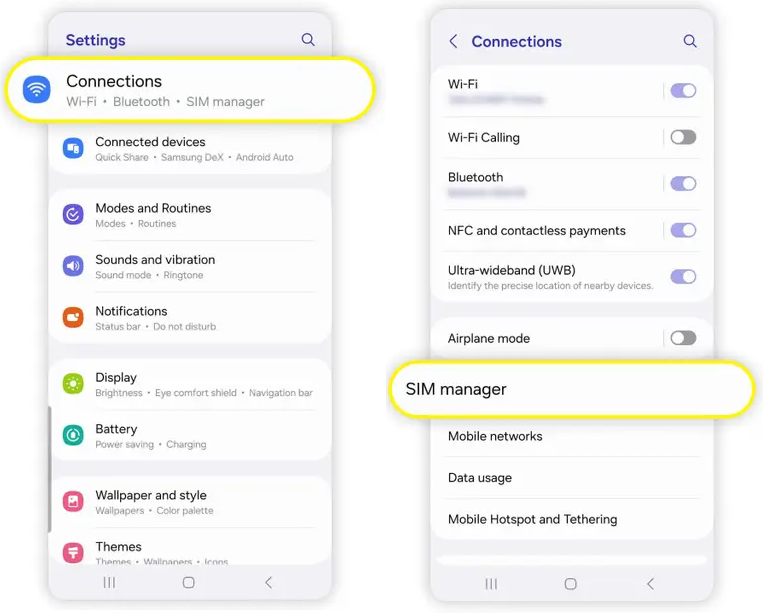
Étape 3 : Ajouter l’eSIM sur votre téléphone Android
Une fois que vous avez le QR code :
Ouvrez les paramètres sur Android
Allez dans Réseau & Internet > Cartes SIM > Ajouter une carte SIM
Sélectionnez « Utiliser un code QR »
Scannez le code QR fourni par votre opérateur
Confirmez et suivez les instructions à l’écran
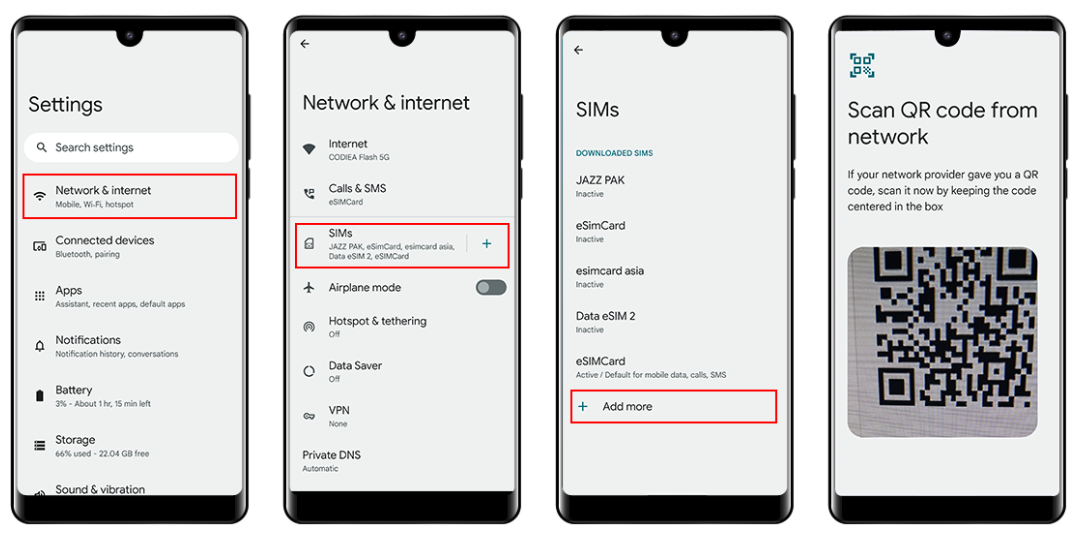
Si aucun QR code n’est utilisé, votre opérateur peut fournir un code d’activation manuel ou une activation via application.
Étape 4 : Activez et testez votre eSIM
Une fois ajoutée, redémarrez votre téléphone Android. Allez dans les paramètres Réseau mobile et vérifiez que votre eSIM est active et capte un signal.
Faites un appel test ou envoyez un message pour vous assurer que tout fonctionne correctement.
Astuce bonus : Terminer votre migration de données après le transfert eSIM
Une fois votre eSIM transférée avec succès de l’iPhone vers Android, le travail n’est pas encore fini. Votre numéro est peut-être actif, mais qu’en est-il de vos données importantes ? Le transfert de vos contacts, messages et autres contenus essentiels est la prochaine étape critique pour assurer une transition fluide. Sans outil dédié, vous risquez de perdre des données précieuses ou de passer des heures à tout configurer manuellement. C’est là qu’un outil comme Tenorshare iTransgo peut rendre le processus rapide, simple et sans stress.
- Processus en un clic intuitif : Aucune compétence technique requise — connectez simplement les deux appareils et suivez les instructions à l’écran.
- Sans réinitialisation ni perte de données : Contrairement à certains outils natifs, iTransGo conserve votre configuration Android actuelle.
- Prend en charge tous les types de données majeurs : Transférez les données WhatsApp, journaux d’appels, photos, vidéos, musique, données d’applis, etc.
- Local et sécurisé : Tout se fait via une connexion USB sécurisée — pas de synchronisation cloud ni de risque pour la vie privée.
Comment utiliser Tenorshare iTransGo pour transférer des données ?
Transférer des données entre téléphones avec Tenorshare iTransGo est simple et rapide. Voici comment :
- Tout d'abord, ouvrez Tenorshare iTransGo sur votre ordinateur. Une fois l'application lancée, cliquez sur « Démarrer » pour choisir le type de transfert : Android vers iPhone, iPhone vers Android, etc. Le processus démarre.
- Ensuite, branchez votre ancien téléphone et le nouveau sur l'ordinateur à l'aide de câbles USB. Une fois la connexion établie, vous verrez apparaître des options vous permettant de choisir les données à transférer : contacts, messages, photos, applications, etc. Choisissez ce dont vous avez besoin, et le tour est joué.
- Une fois le transfert terminé, l'écran affiche « Transfert réussi ». Vos données sont en sécurité sur le nouvel appareil, sans aucun problème.
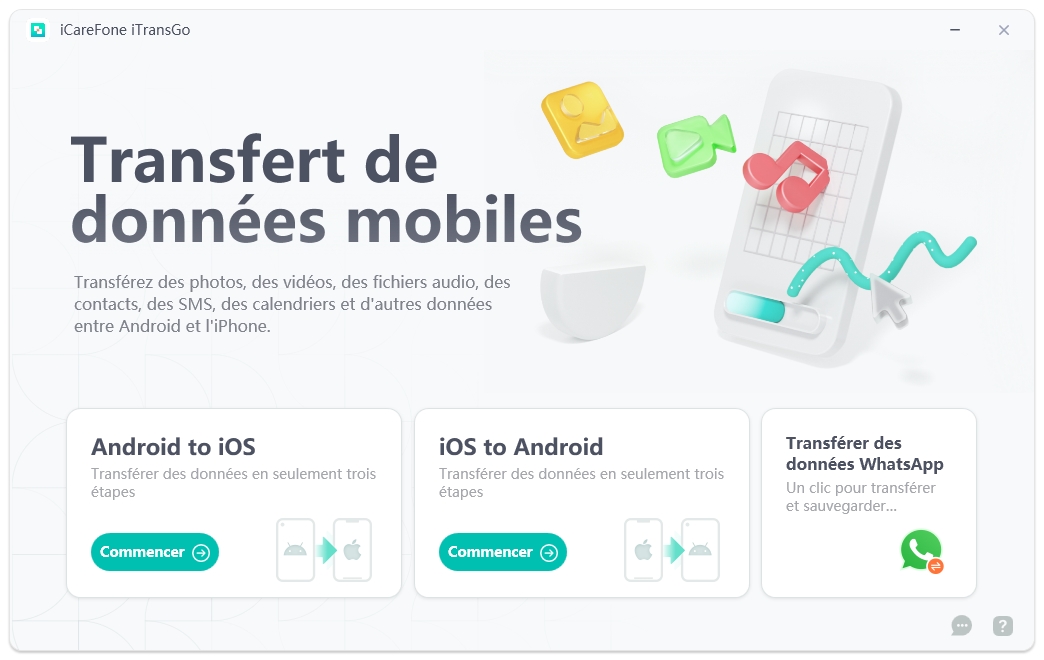
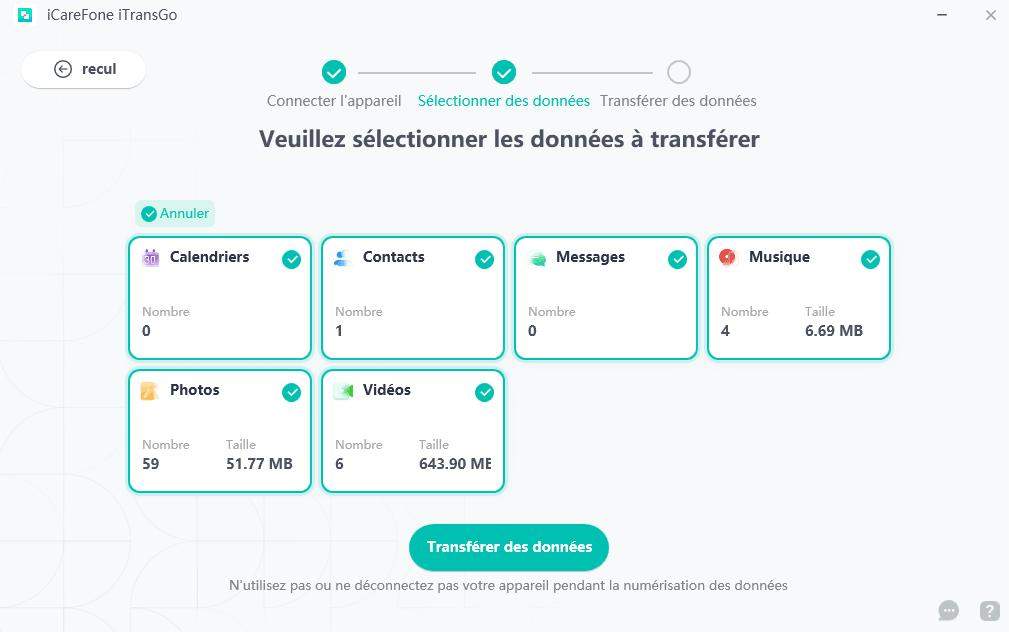
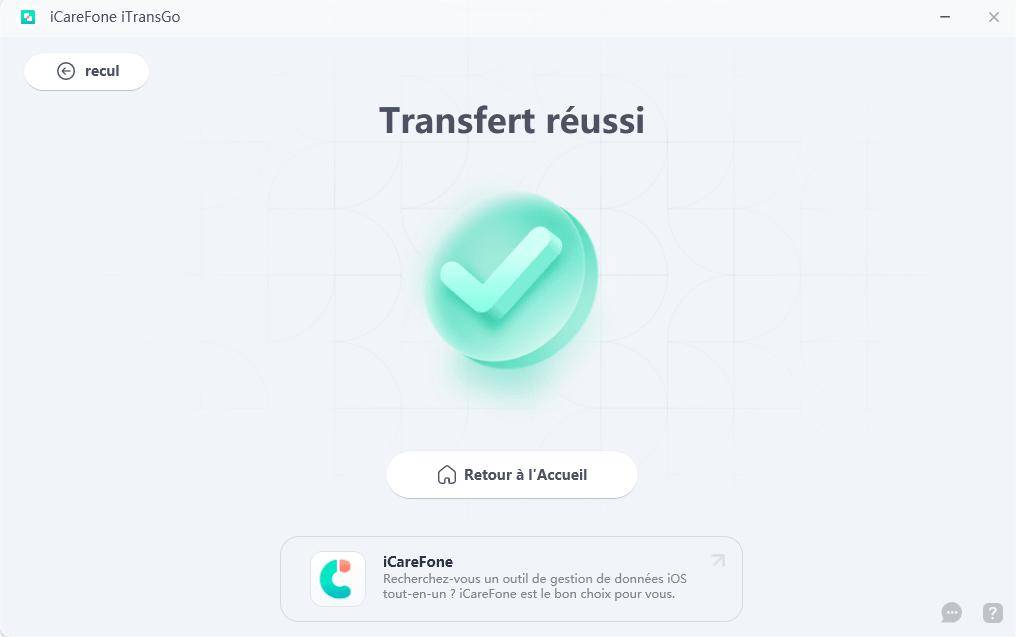
Partie 3 : Problèmes courants lors du transfert d’une eSIM d’un iPhone vers un Android
Même si vous suivez attentivement toutes les étapes, des problèmes inattendus peuvent survenir pendant le processus de transfert eSIM. Ces difficultés varient selon votre opérateur, le modèle de votre appareil ou vos paramètres réseau. Que vous transfériez une eSIM d’un iPhone vers un Samsung ou un autre téléphone Android, voici les problèmes les plus fréquents et comment les résoudre efficacement.
Problèmes fréquents lors de la migration eSIM :
1. Impossible de scanner le code QR d’activation eSIM
- Assurez-vous que la caméra de votre Android est propre et bien focalisée
- Essayez d’augmenter la luminosité ou de scanner une version imprimée du code
- Si le scan échoue toujours, demandez à votre opérateur un code d’activation manuel
2. Messages d’erreur lors de l’activation de l’eSIM
- Redémarrez votre appareil et réessayez
- Assurez-vous que la connexion Internet est stable
- Vérifiez si le profil eSIM est encore utilisé (il pourrait toujours être actif sur l’iPhone)
3. Impossible de passer ou de recevoir des appels/SMS après la migration
- Vérifiez que les bons paramètres APN sont appliqués
- Assurez-vous que votre numéro n’est plus lié à iMessage/FaceTime (sur iPhone : Réglages > Messages > Désactiver iMessage)
- Contactez votre opérateur pour vérifier l’état de l’activation
Partie 4 : Questions fréquentes sur le transfert d’une eSIM de l’iPhone vers Android
Q1. Peut-on transférer une eSIM sans scanner de code QR ?
Oui, mais cela dépend de votre opérateur. Certains proposent l’activation eSIM via leur application mobile, les réglages opérateur ou un profil envoyé par SMS.
Q2. Peut-on migrer une eSIM vers un nouveau téléphone si l’ancien n’est plus disponible ?
Généralement oui — mais vous devrez contacter votre opérateur pour désactiver l’ancienne eSIM et obtenir un nouveau code QR ou des identifiants d’activation.
Q3. Peut-on convertir une carte SIM physique en eSIM ?
Oui, de nombreux opérateurs permettent cette conversion. Sur iPhone, cela se fait via :
Réglages > Données cellulaires > Convertir en eSIM
Sur Android, les options varient selon le fabricant et l’opérateur.
Conclusion
Passer d’un iPhone à un Android n’est plus aussi complexe qu’avant. Grâce à l’adoption croissante des eSIM et au soutien étendu entre iOS et Android, transférer votre service mobile est désormais plus simple et plus rapide.
N’oubliez pas les points essentiels :
Maintenant que vous savez exactement comment transférer une eSIM de l’iPhone vers Android, vous pouvez profiter pleinement de votre nouvel appareil en toute confiance. Pour une migration rapide, sécurisée et complète de vos données, nous vous recommandons vivement d’utiliser iTransGo de Tenorshare. Il a été conçu pour rendre le passage d’iOS à Android fluide — en un seul clic.

Partagez votre opinion
puis rédigez votre avis











Par Adrien Leroy
2025-12-02 / Transfert